操作系统在计算机中起着非常重要的作用,在系统出现问题时不少朋友都会下载ISO镜像文件自己动手安装。有些朋友想要安装可是苦于没有安装教程。对此,我给大家带来了ISO系统镜像文件的安装方法
ISO是一种光盘镜像文件格式,一般大型游戏安装包和系统文件都是以ISO文件格式发布,我们需要利用一些工具将其打开后才能使用,我给大家整理了打开ISO系统镜像文件的方法,大家可以了解一下吧
镜像文件是将一些大型文件或者一系列文件制作成单一的文件,和压缩包相类似。常见的镜像文件一般是ISO格式的,那么下载的ISO系统镜像文件怎么打开呢?今天,我就将ISO系统镜像文件的打开方法分享给你们
如何打开ISO系统镜像文件呢?如果说只是想要查看ISO文件,我们可以使用解压缩软件打开ISO文件,如果是安装ISO镜像文件,我们可以使用下面两种方法打开安装ISO镜像文件,滑动鼠标瞧瞧吧
怎么打开iso系统镜像文件
一、使用软碟通打开ISO系统镜像文件
1、打开下载好的UltraISO软件
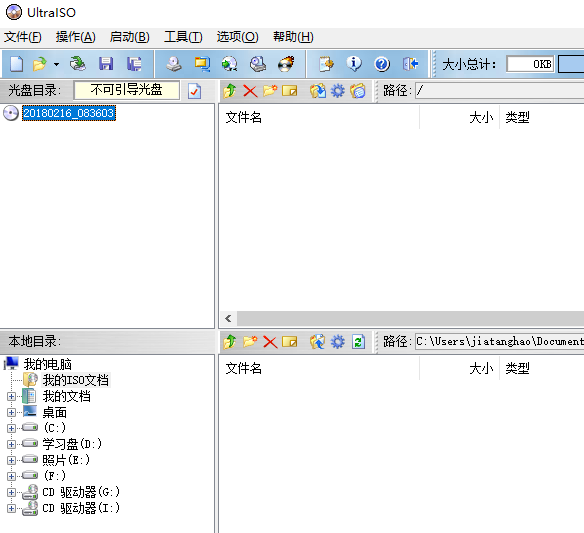
系统电脑图解1
2、右击需要打开的ISO文件,选择UltraISO打开,出现的菜单中选择加载到驱动器
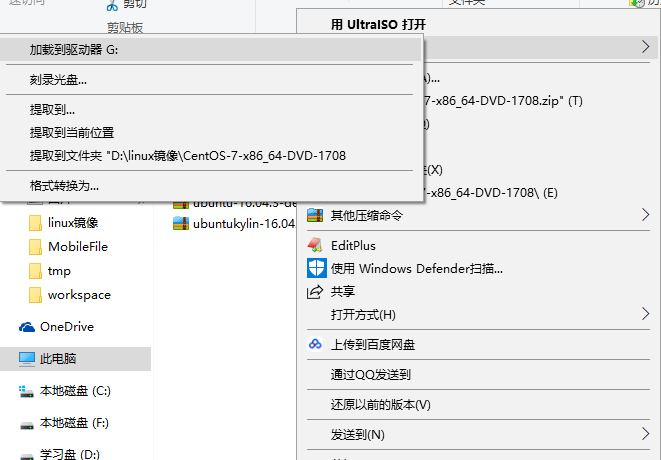
系统电脑图解2
3、双击计算机图标,即可看到加载的CD驱动器,双击进入
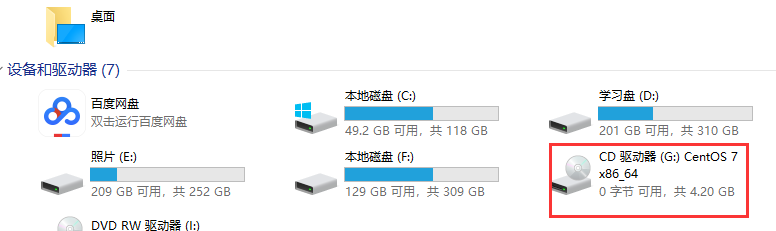
镜像文件电脑图解3
4、这时候就可以查看打开的ISO文件了
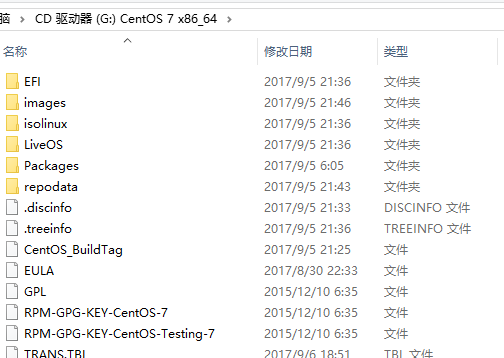
系统电脑图解4
二、直接安装ISO系统镜像文件
1、下载装机吧一键重装系统软件,装机吧可以自定义安装系统。下载地址:http://www.kkzj.com/退出杀毒软件,进入主界面
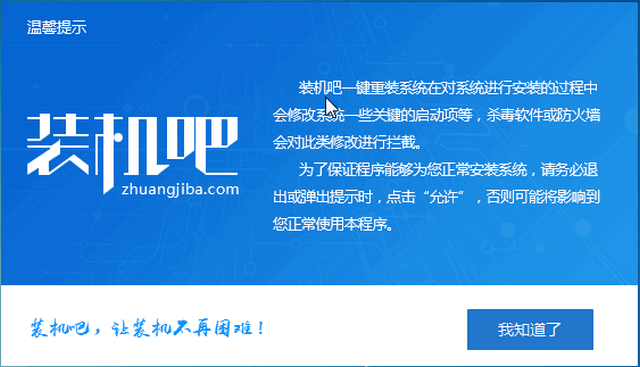
打开iso系统镜像文件电脑图解5
2、这里选择备份/还原选项,点击自定义镜像还原
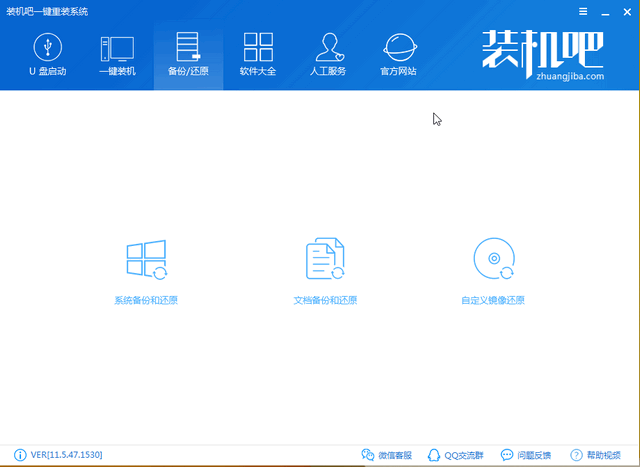
打开iso系统镜像文件电脑图解6
3、出现ISO镜像文件,点击挂载镜像
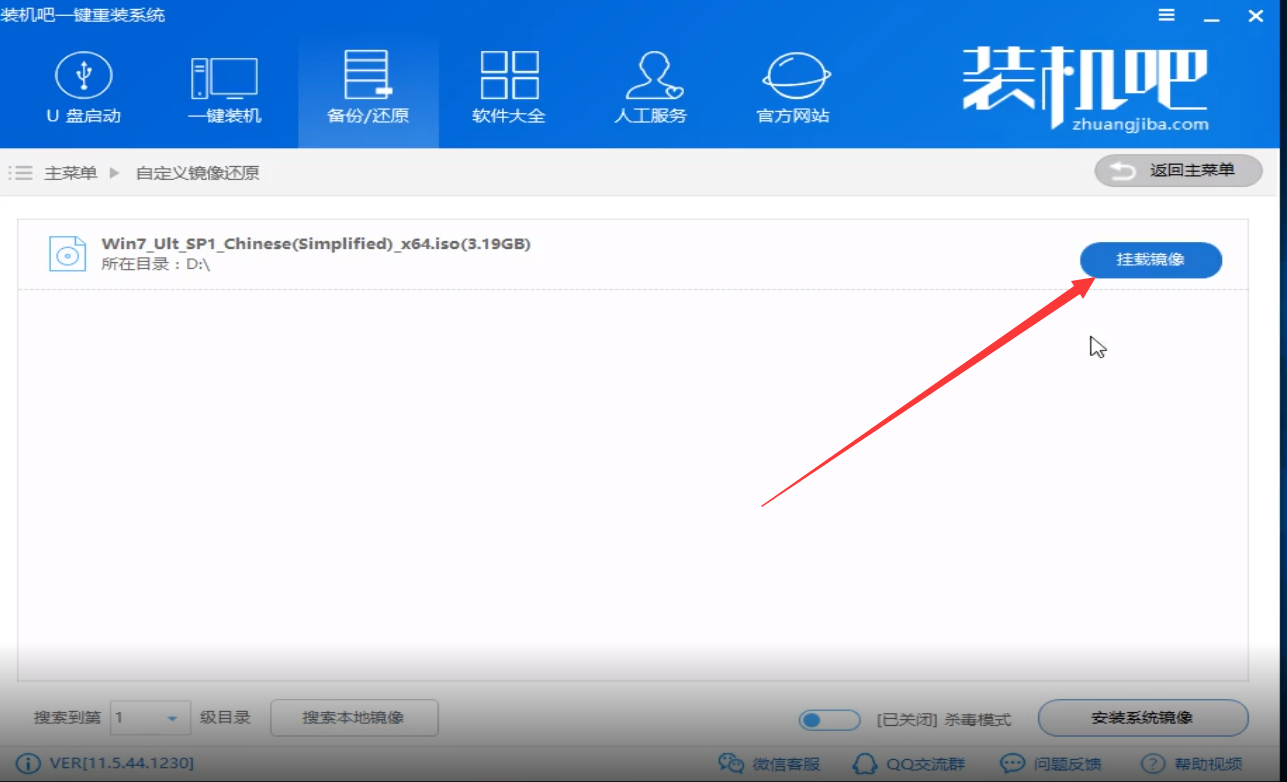
系统电脑图解7
4、选择install.wim镜像文件,点击安装系统镜像
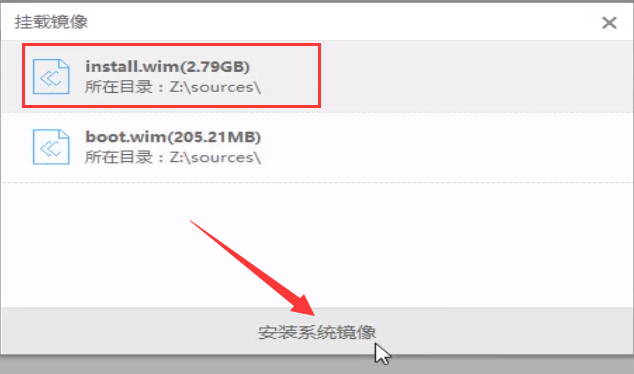
系统电脑图解8
5、选择需要安装的系统版本
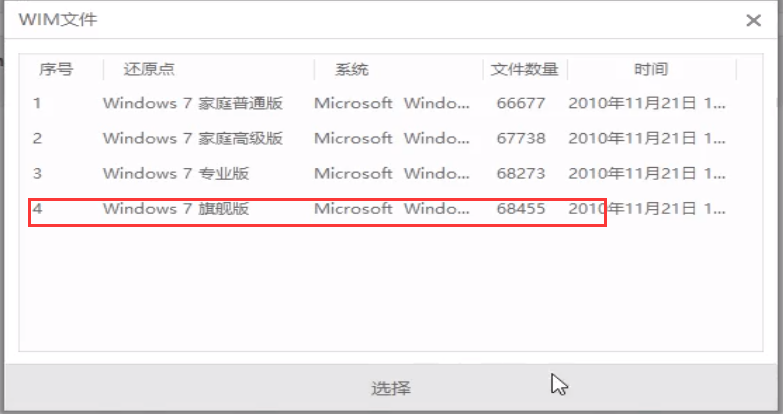
镜像文件电脑图解9
6、等待系统还原设置完成,点击立即重启
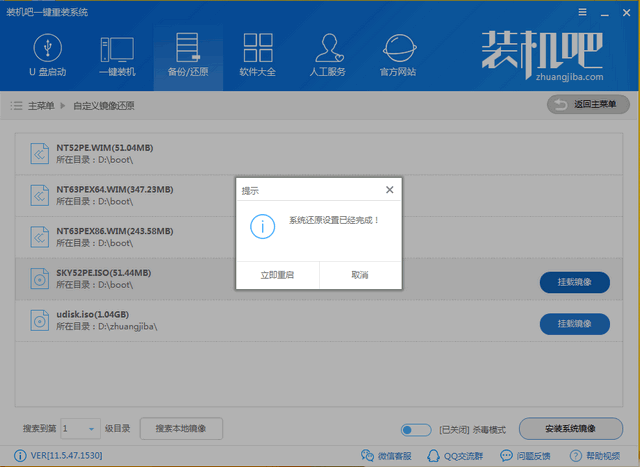
镜像文件电脑图解10
7、之后进入系统桌面就可以使用啦
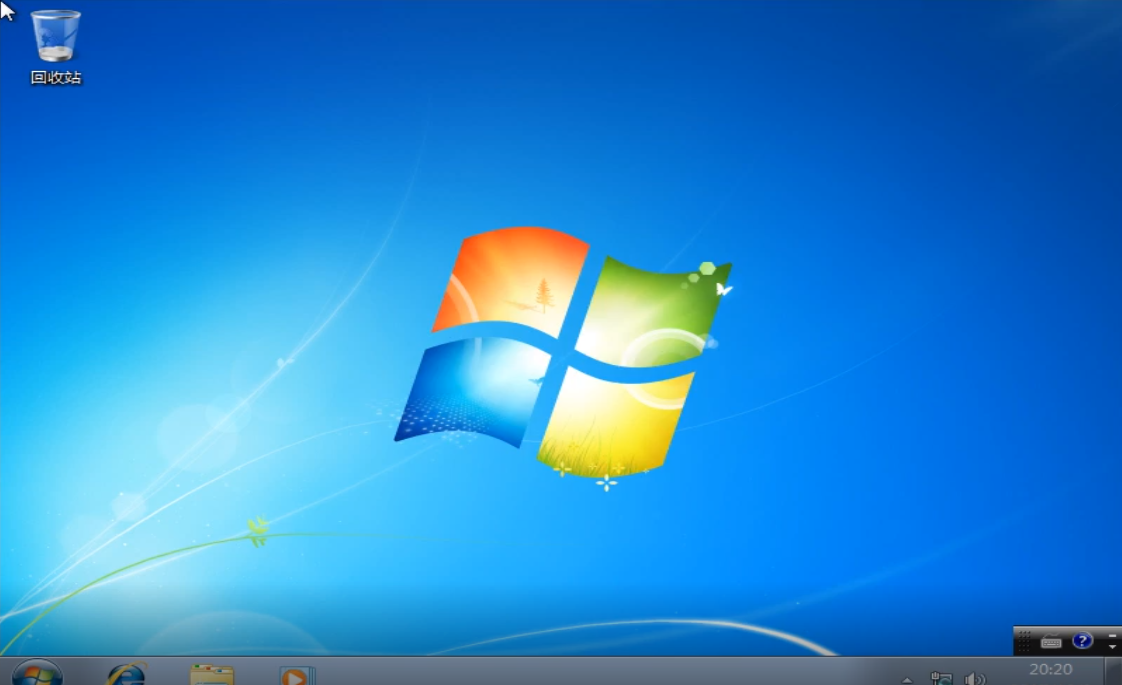
系统电脑图解11
以上就是打开ISO系统镜像文件的方法了,希望能帮助到各位